 |
Главная |
Построение контекстной диаграммы модели
|
из
5.00
|
Задание 13.1.Построить контекстную диаграмму модели бизнес-процесса «Оформить кредит на потребительские нужды физическому лицу».
Рекомендации по выполнению
· Откройте приложение AllFusion Process Modeler r7 командой главного меню WindowsПуск/Программы/…/AllFusion/Process Modeler r7.
· Создайте новый файл модели бизнес-процесса командой File/New. В открывшемся окне AllFusion Process Modeler r7в полеNameзадайте имя модели Заключить кредитный договор с физлицом ивыберите методологию моделирования Business Process (IDEF0). Нажмите [ОК].
· В открывшемся окне Properties for New Models задайте:
- в поле Author–своюфамилию;
- в поле Author initials– своиинициалы;
- нажмите [ОК].
· Командой Model/Model Properties откройте окно установки свойств Model Properties и задайте свойства модели:
- на вкладке General в поле Project – название проекта Оформить кредит на потребительские нужды физическому лицу и рамки модели – AS-IS (как есть), что означает моделирование бизнес-процесса, функционирующего в настоящее время;
- на вкладке Purpose –цель моделирования Анализ текущего бизнес-процесса и точку зрения эксперта предметной области – Совершенствование бизнес-процесса кредитования;
- на вкладке Status в поле Status – статус модели – working (рабочий), в поле Creation date – дату создания – текущую дату;
- на вкладке Source – источники информации для построения модели, например, Опрос сотрудников кредитного отдела и анализ документации. Нажмите [ОК]. Откроется рабочее окно приложения с прямоугольным блоком для формирования контекстной диаграммы.
· Двойным щелчком левой кнопки мыши внутри прямоугольного блока откройте окно Activity Propertiesиопишите свойства контекстной диаграммы:
- на вкладке Nameв полеUnused Activity Names– название процесса, который моделируете, – Заключить кредитный договор на потребительские нужды с физлицом;
Примечание. Для расположения заголовка внутри блока диаграммы в несколько строк используйте клавишу [Enter].
- на вкладке Fontв поле Font – шрифт Times New Roman, в поле Size – размер шрифта 14, в раскрывающемся списке Script – Кириллический активизируйте все флажки (рис. 13.2) для установки единых параметров шрифта для всех элементов модели и диаграмм;
- на вкладке Colorвыберите произвольный цвет заливки прямоугольного блока работы;
- закройте окно, нажимая последовательно кнопки [Применить] и [ОК].
Примечание. Для установки шрифтов по умолчанию для элементов определенного типа на диаграммах и в отчетах можно использовать меню Model/Default Fonts.
· Создайте стрелку входа:
- перейдите в режим рисования стрелок кнопкой  [Precedence Arrow Tool] на палитре инструментов;
[Precedence Arrow Tool] на палитре инструментов;
- наведите указатель мыши в область левой границы рабочего поля, а когда она обозначится черной полосой, щелкните левой кнопкой мыши;
- наведите указатель мыши к левой стороне блока, когда внутри него появится черный треугольник, щелкните левой кнопкой мыши.
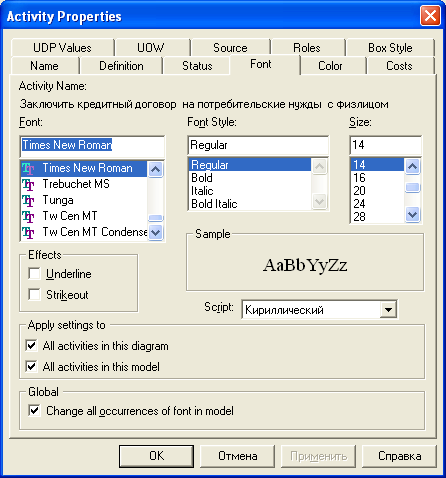
Рис. 13.2. Окно Activity Properties при установке шрифтов
· Создайте стрелку входа:
- перейдите в режим рисования стрелок кнопкой  [Precedence Arrow Tool] на палитре инструментов;
[Precedence Arrow Tool] на палитре инструментов;
- наведите указатель мыши в область левой границы рабочего поля, а когда она обозначится черной полосой, щелкните левой кнопкой мыши;
- наведите указатель мыши к левой стороне прямоугольного блока, а когда внутри него появится черный треугольник, щелкните левой кнопкой мыши;
· Задайте имя стрелке входа:
- перейдите в режим  [Pointer Tool] и выполните двойной щелчок мыши на стрелке входа;
[Pointer Tool] и выполните двойной щелчок мыши на стрелке входа;
- в открывшемся окне в поле Arrow Name задайте имя стрелки Заявление клиента и нажмите [ОК];
- измените ширину названия стрелки, выделив его в режиме  и переместив его границу.
и переместив его границу.
· Если надпись с именем стрелки на модели располагается далеко от самой стрелки, то соедините их: воспользуйтесь пунктом контекстного меню Squiggle (Тильда) или кнопкой 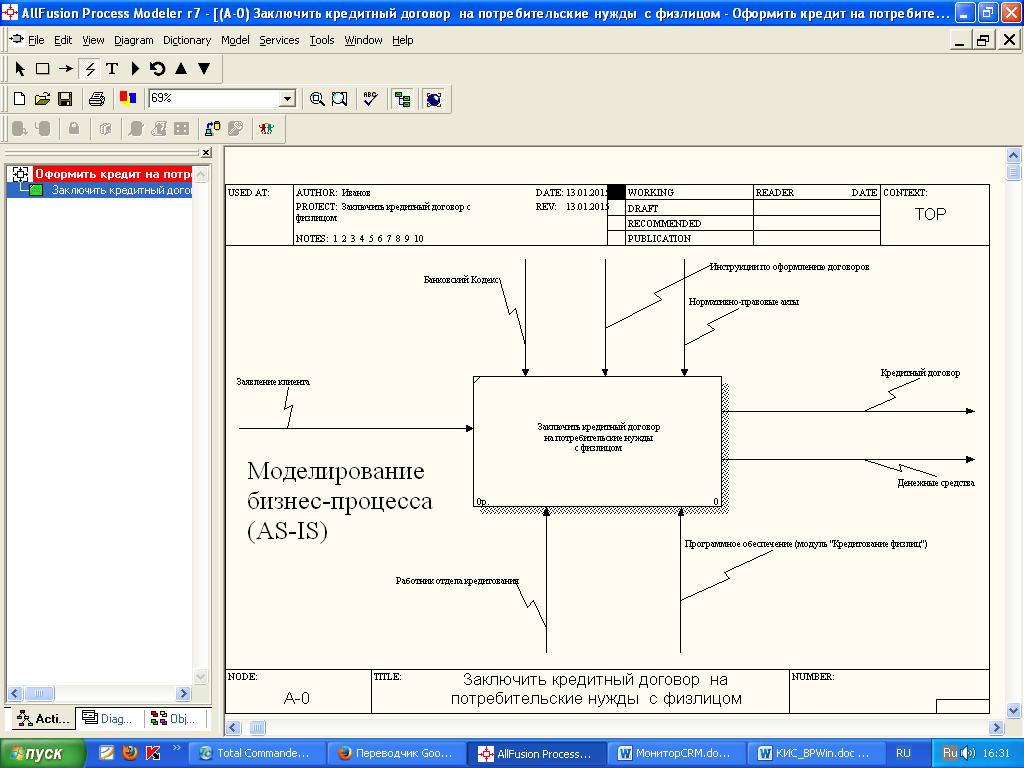 [Struggle Tool] на панели инструментов – щелкните на стрелке и затем на соответствующей надписи.
[Struggle Tool] на панели инструментов – щелкните на стрелке и затем на соответствующей надписи.
Примечание. Перемещение объекта (работы, стрелки) по рабочей области осуществляется в режиме выбора по кнопке  [Pointer Tool] на палитре инструментов. Выделенный щелчком мыши объект перемещается в нужном направлении. Удаление объекта осуществляется нажатием клавиши [Delete] на предварительно выделенном объекте.
[Pointer Tool] на палитре инструментов. Выделенный щелчком мыши объект перемещается в нужном направлении. Удаление объекта осуществляется нажатием клавиши [Delete] на предварительно выделенном объекте.
· Аналогичносоздайте стрелки выхода (вправо), управления (сверху), механизма (снизу) (рис. 13.3).
· Сохраните файл с именем Группа_ФИО в папке Группа.
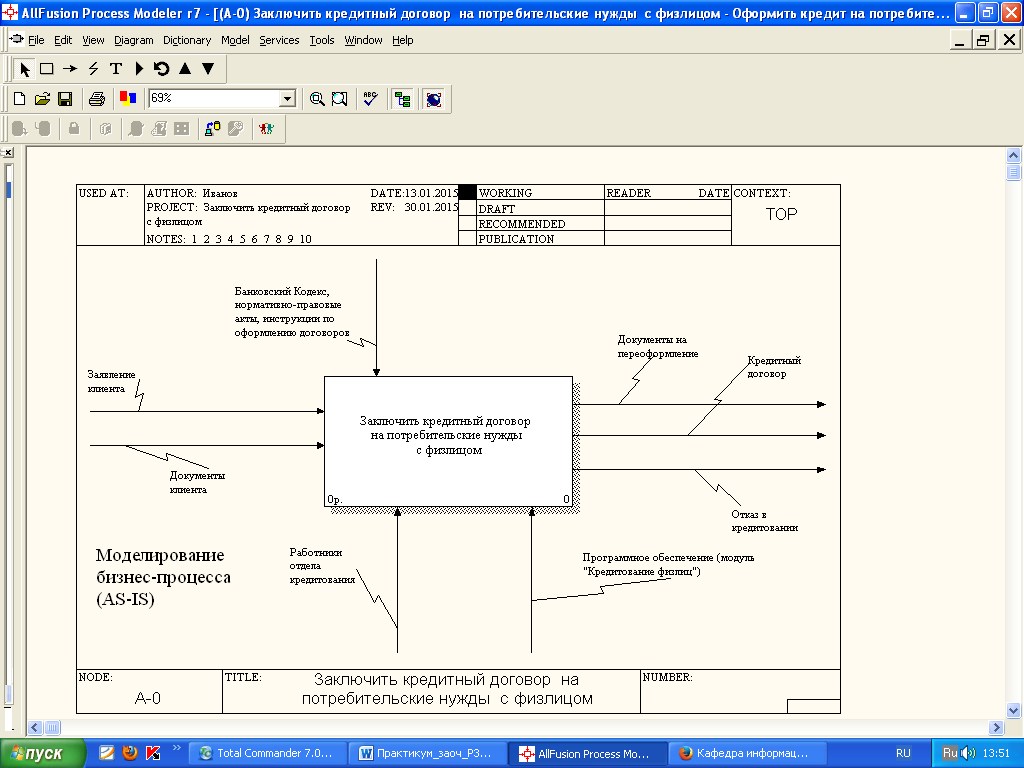
Рис. 13.3. Контекстная диаграмма модели бизнес-процесса
|
из
5.00
|
Обсуждение в статье: Построение контекстной диаграммы модели |
|
Обсуждений еще не было, будьте первым... ↓↓↓ |

Почему 1285321 студент выбрали МегаОбучалку...
Система поиска информации
Мобильная версия сайта
Удобная навигация
Нет шокирующей рекламы

